驱动精灵官方正式万能网卡版
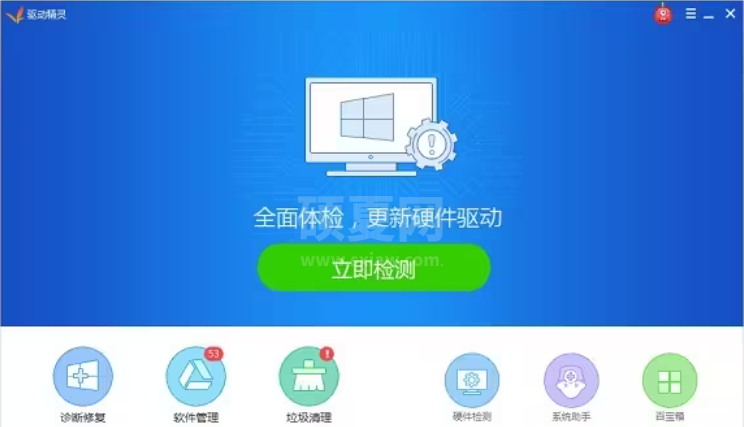
- 软件大小:353.MB
- 授权方式:免费版
- 软件类型:免费
- 软件语言:简体中文
- 运行环境:.rar
- 更新日期:2024-08-27
- 软件介绍
- 下载地址
- 大家都在用
- 评论
驱动精灵是一款集驱动管理和硬件检测于一体的、专业级的驱动管理和维护软件。驱动精灵的3个版本:标准版、万能网卡版和装机版。其中万能网卡版自带有万能网卡驱动,解决计算机未安装网卡驱动不能联网而导致的无法下载驱动程序的问题。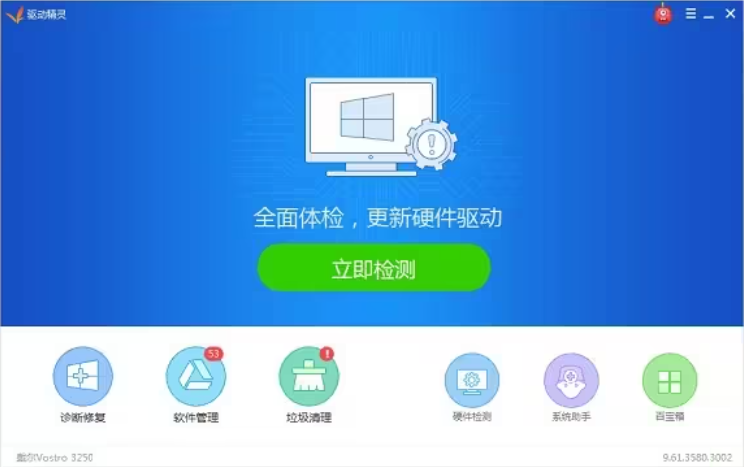
驱动精灵万能网卡版的优势
(1)驱动精灵万能网卡版支持包括Windows XP、Windows Vista、Windows 7/ 8/10在内的所有32位和64位操作系统;
(2)内置海量网卡驱动,支持市面99%的网卡设备;
(3)自带网络修复工具,解决电脑联网问题;
(4)能够智能识别计算机硬件设备产并提供快速的下载与安装;
(5)具有一键检测、驱动程序管理、诊断修复、垃圾清理和硬件检测等功能。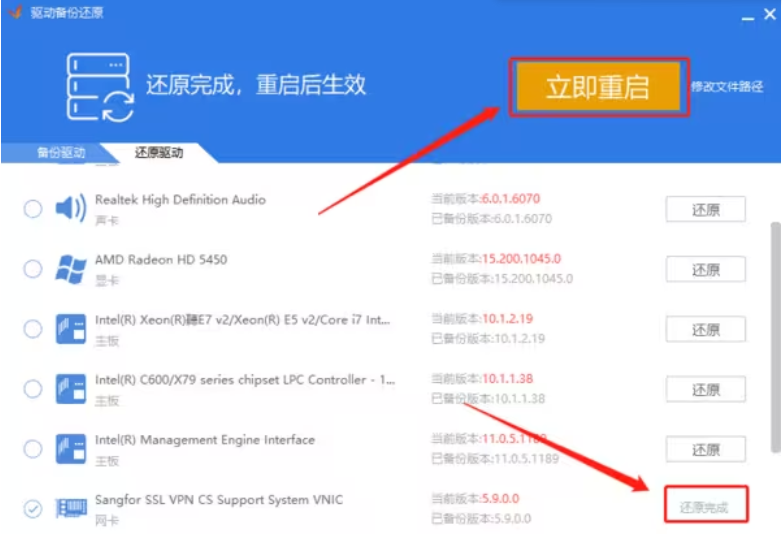
驱动精灵万能网卡版的功能作用
1.一键检测
驱动精灵提供了一键检测的功能,不仅能够检测硬件驱动程序版本低、未安装或安装不当的问题,还能对系统配置、系统垃圾、应用软件等进行综合检测。
在驱动精灵程序主界面中单击“立即检测”按钮,驱动精灵会对计算机进行检测,并将检测结果显示在“检测概要”选项卡中,内容包括“驱动管理”、“诊断修复”、“优化清理”和“软件建议”等方面的信息,单击故障提示后面的对应按钮,可分别切换到“驱动管理”、“诊断修复”等选项卡,具体完成驱动管理、优化系统、垃圾清理等操作。
2.驱动管理
(1)驱动安装
选择“驱动管理”选项卡,显示检测到的硬件设备信息,分“设备异常”、“设备正常”和“专用软件”三大类别显示。
选择一个硬件设备,单击名称后的“详细信息”,显示该设备驱动的详细信息。单击驱动版本组合框,在下拉列表中显示该设备驱动的所有版本,并给出推荐版本。单击“安装”按钮,可完成驱动程序的安装。单击“升级”按钮,可完成驱动程序的升级安装。若多个设备驱动程序需要安装或升级,可选中多个设备,分别确定设备的版本号,单击上方的“一键安装”按钮。
(2)驱动备份
在驱动精灵窗口选择“驱动管理”选项卡,单击硬件设备右侧组合框的箭头,从弹出的下拉列表中选择“备份”选项,打开“驱动备份还原”窗口,勾选要备份的驱动程序,单击“一键备份”按钮,即可完成驱动程序的备份。
若要改变驱动程序的备份路径和格式,可在单击“一键备份”按钮前,单击右边的“修改文件路径”,在打开的“设置”对话框中设置备份文件的格式及路径。注意要把备份文件目录设置在非操作系统分区,这样在重新安装操作系统时可以保证驱动文件不会丢失。
(3)驱动还原
电脑重装系统或硬件驱动程序出现问题时,可以通过驱动精灵备份的驱动程序进行还原。在“驱动备份还原”窗口选择“还原驱动”选项卡,勾选需要还原驱动程序的设备,单击“一键还原”按钮,即可还原驱动程序。
3.诊断修复
驱动精灵可以对计算机的系统配置进行诊断,并具有优化系统服务和系统配置、一键整理桌面和系统盘瘦身等功能,让系统更安全稳定。在驱动精灵窗口选择“诊断修复”选项卡,显示系统配置的诊断结果,单击其后的对应按钮即可进行修复。
4.垃圾清理
驱动精灵还提供了一键快速清理垃圾的功能,快速节省磁盘空间,提高计算机运行速度。选择驱动精灵窗口的“垃圾清理”选项卡,显示了可清理的系统垃圾,勾选要清理的垃圾,单击“一键清理”按钮,即可清理垃圾。
5.硬件检测
选择驱动精灵窗口的“硬件检测”选项卡,显示主要硬件的品牌和型号,当前操作系统的版本信息,并提供硬件性能评分。
单击显卡后的“温度监控”按钮可以显示显卡的温度情况;单击硬盘后的“硬盘测试”按钮,打开“硬盘性能测试”窗口,在“选择测试盘符”组合框中选择要测试的磁盘(包括可移动设备),单击“开始测试”按钮进行检测,为了获得准确数据,在测试过程中不能插拔存储设备,测试完毕,显示硬盘的读取速度和写入速度。
6.小技巧
(1)没有网卡驱动也可上网更新驱动
驱动精灵万能网卡版内置了海量网卡驱动,在未安装网卡驱动的计算机上首次启动的时候会自动识别并且安装网卡驱动程序,在计算机上配置好ISP提供的网络配置信息后,即可上网更新其他硬件驱动。
(2)修复网络异常
在驱动精灵主界面单击“百宝箱”按钮,打开驱动精灵的“百宝箱”选项卡,单击“网络修复”按钮,在打开的“系统助手”窗口中选择网卡,单击右侧的“选择此设备”按钮,开始检测网络连接配置,检测完成后,若存在问题,单击“立即修复”按钮,即可自动完成网络修复。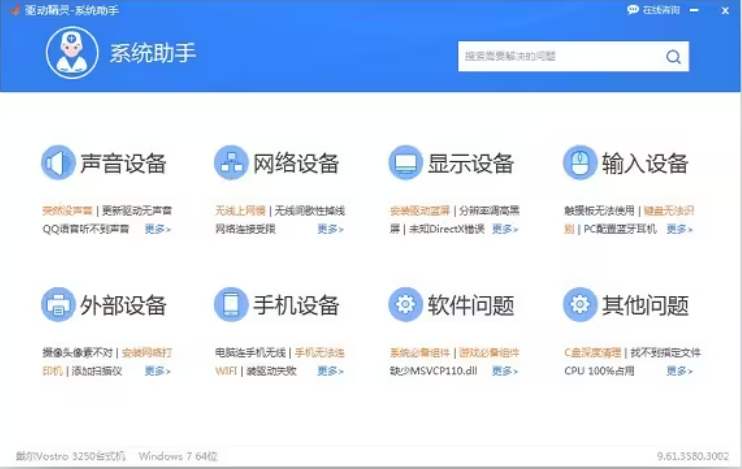
驱动精灵万能网卡版特色亮点
1、网卡驱动,即刻下载
新装的系统或者新买的机子,不知道网卡型号,没有网卡驱动,还不能联网怎么办?驱动精灵可以扫描二维码下载网卡驱动,在没有网络的情况下可以检测网卡型号,使用手机或平板扫描二维码就可以下载网卡驱动,下载完成后,将移动设备连接到电脑,安装所下载的网卡驱动即可。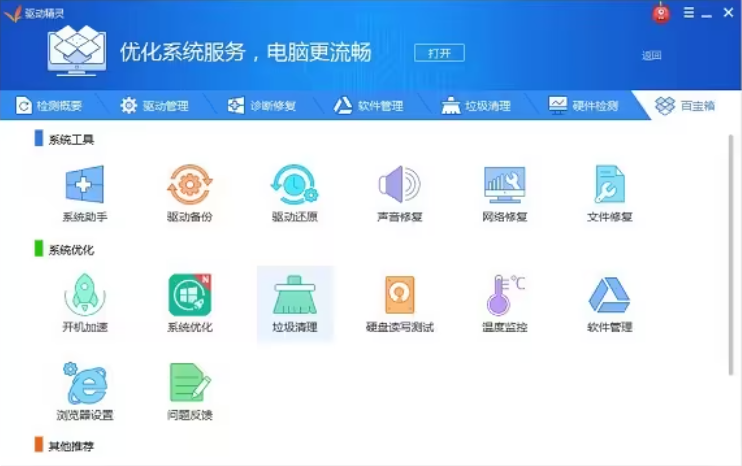
2、一键体检,全面诊断
一键体检新增软件管理和垃圾清理项目,软件升级让电脑畅享新版软件的特性,垃圾清理让电脑运行无阻;体检结果用分数体现电脑的健康状况,简洁明了,快来给你的电脑做一次深度体检吧!
3、一键忽略,还你清静
每个用户都有自己的使用习惯,所以不是每个驱动用户都想要去升级,一键忽略功能,还你一个清静的世界!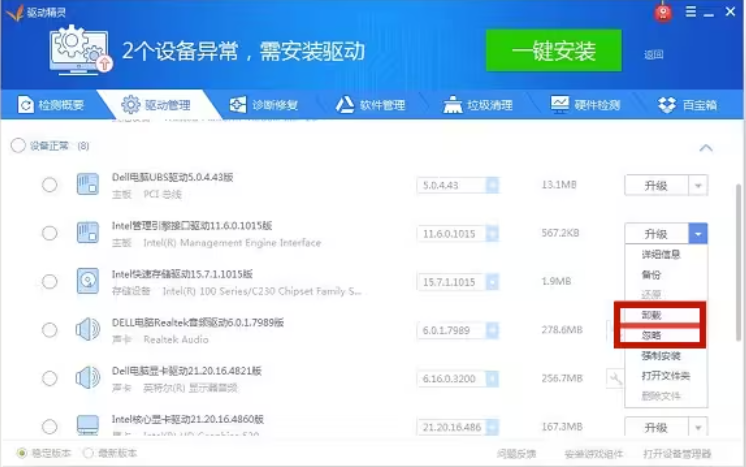
4、完美驱动,由你掌控
标准模式与玩家模式合二为一,管理驱动更直观更方便。新版软件不满意,可以恢复旧版,更有大量游戏驱动任你选。
5、软件管理,给你所需
全新改版的软件管理,界面更加简洁有条理。海量的软件,应有尽有,及时更新。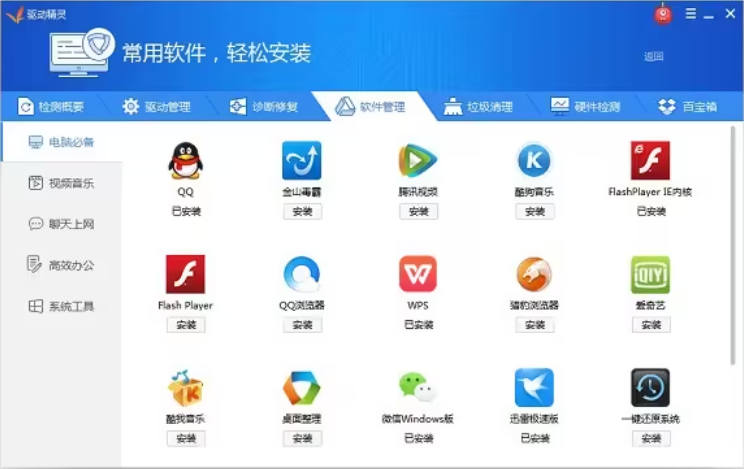
驱动精灵万能网卡版常见问题
1、无网络状态,哪些功能将不可用?
在没有网络的状态下,驱动精灵的驱动更新功能模块将不可使用,不过您仍可以通过驱动精灵备份和还原驱动程序。
2、没有网卡驱动,如何上网更新驱动?
可以下载驱动精灵万能网卡版,它可以自动为您安装网卡驱动,等您配置好ISP提供的网络配置信息之后,即可上网更新其他硬件驱动。
3、驱动精灵是万能的吗?
驱动精灵的驱动库包括了驱动之家十余年积累的驱动程序,市面上绝大多数的流行硬件均可找到需要的驱动。对于不能找到驱动的硬件,可以到驱动精灵论坛提交您的硬件信息和驱动,将会及时补充。
驱动精灵万能网卡版使用方法
安装完成以后,如果你是首次安装的话,需要对电脑进行检测。点击“一键体检”,如果发现你的电脑有驱动需要更新,或者是没有找到对应的网卡驱动的话,会有如下图一样的提示:
点击被检测到需要更新的硬件驱动,在弹出的对话框中选择“升级更新”,然后即会自动下载更新
下载完成以后,会弹出安装对话框,这里就比较简单了,根据系统的提示一直点击下一步即可,最后点击完成。更新完毕。
最后返回驱动精灵万能网卡版主界面,重新体检,所有的硬件驱动程序就都是最新的了。
更新日志
1.日常支持驱动更新
2.支持新版微软Win10系统
3.修复bug,优化用户使用体验
驱动精灵官方正式万能网卡版免责声明:
1、本软件及软件版权属各自产权人所有,
2、只用于个人封装技术研究交流使用,不得用于商业用途,
3、且本网站不承担任何技术及版权问题,请在试用后24小时内删除。
4、如果您对本软件有任何意见和建议,欢迎到反馈,请购买正版软件!
驱动精灵官方正式万能网卡版共0条评论
- v7.40.7100试用版
- v17.0纯净版
- v2.0.3纯净版
- v5.21.1官方版
- v1.1.0正版
- v6.1正式版
















